vívofit junior 2 Návod k obsluze
|
|
|
- Bohumil Matějka
- před 5 lety
- Počet zobrazení:
Transkript
1 vívofit junior 2 Návod k obsluze Listopad _0A Vytištěno v ČR
2 2017 Garmin Ltd. nebo dceřiné společnosti Všechna práva vyhrazena. Tento návod k obsluze je chráněn autorskými právy a bez písemného souhlasu společnosti Garmin nelze pořizovat kopie kompletního manuálu ani jeho částí. Společnost Garmin si v důsledku zlepšování nebo změn výrobku vyhrazuje právo měnit obsah tohoto manuálu bez povinnosti komukoliv takovéto změny hlásit. Pokud máte zájem o aktualizace produktu nebo o bližší informace týkající se jeho používání, navštivte stránky Garmin, logo Garmin a vívofit jsou obchodní známky společnosti Garmin Ltd. nebo jejích dceřiných společností registrované ve Spojených státech amerických a v jiných zemích. Garmin Connect a Toe-to-Toe jsou obchodní známky společnosti Garmin Ltd. nebo jejích dceřiných společností. Tyto obchodní známky nelze užívat bez výslovného souhlasu společnosti Garmin. Android je obchodní známkou společnosti Google Inc. Apple je obchodní známkou společnosti Apple Inc. registrovanou v USA a v dalších zemích. Název a logo Bluetooth jsou majetkem společnosti Bluetooth SIG, Inc. a společnost Garmin je oprávněna je užívat na základě licence. Další obchodní známky a obchodní názvy jsou majetkem příslušných vlastníků. M/N: A03380
3 Obsah Úvod... 1 Ovládání přístroje...1 Spárování s chytrým telefonem...2 Aplikace vívofit jr...4 Garmin Connect...5 Symboly...6 Nabídka možností...10 Výzva k pohybu...16 Sledování spánku...16 Historie...17 Ruční odeslání dat do chytrého telefonu...17 Vlastní nastavení přístroje...18 Nastavení aplikace vívofit jr...18 Informace o přístroji...20 Technické údaje...20 Aktualizace softwaru...21 i Obsah
4 Zobrazení informací o přístroji...22 Péče o přístroj...22 Uživatelem vyměnitelné baterie...24 Výměna náramku...27 Problémy a jejich odstranění...29 Zdá se, že krokoměr neměří počet kroků přesně...29 Na displeji přístroje se nezobrazuje přesný čas...30 Je můj chytrý telefon kompatibilní s náramkem?...31 Spárování s více mobilními přístroji...31 Jak spárovat s aplikací vívofit jr. další zařízení?...33 Resetování přístroje...33 Můj přístroj se nechce zapnout...34 Obsah ii
5 Příloha...34 Získání dalších informací...34 Rejstřík...36 iii Obsah
6
7 Úvod VAROVÁNÍ Výstrahy a další důležité informace týkající se tohoto výrobku naleznete v přiloženém letáku Bezpečnostní pokyny a produktové informace. Před zahájením nebo úpravou Vašeho tréninkového programu se vždy poraďte se svým lékařem. Ovládání přístroje Tisknutím hlavního tlačítka 1 můžete rolovat funkcemi přístroje (Symboly, strana 6). 1 Úvod
8 Po přidržení tlačítka na 1 vteřinu a jeho následném uvolnění se zobrazí nabídka (Nabídka možností, strana 10). Při každém dalším stisknutí přejdete k následující položce nabídky. Po přidržení tlačítka 1 vteřinu a jeho následném uvolnění otevřete označenou podnabídku. Při přidržení tlačítka na dobu kratší než 1 vteřina se rozsvítí podsvícení. Podsvícení se vypíná automaticky. Spárování s chytrým telefonem Aby bylo možné spárovat přístroj vívofit junior 2 s chytrým telefonem, alespoň jeden z rodičů nebo opatrovník dítěte musí mít založený účet Úvod 2
9 Garmin Connect (Garmin Connect, str. 5). Přístroj je třeba spárovat přímo prostřednictvím aplikace vívofit jr. a ne přes nastavení technologie Bluetooth v chytrém telefonu. 1 Ze stránek obchodu s aplikacemi pro OS Vašeho chytrého telefonu si stáhněte a instalujte aplikaci vívofit jr., kterou poté otevřete. 2 Přihlaste se pomocí uživatelského jména a hesla, které používáte pro přihlášení k účtu Garmin Connect. 3 Na základě pokynů uvedených v aplikaci zadejte potřebné informace o své rodině a přidejte jednotlivé děti. 4 Přidržte hlavní tlačítko přístroje vívofit junior 2, dokud se neobjeví symbol. Přístroj se přepne do režimu párování. 5 Na základě pokynů v aplikaci dokončete proces nastavení. 3 Úvod
10 POZNÁMKA: Se zařízením můžete spárovat až tři mobilní zařízení, jako jsou například tablet nebo mobilní telefon druhého rodiče (Spárování s více mobilními přístroji, strana 31). Aplikace vívofit jr. Aplikace vívofit jr. Vám umožní sledovat každodenní aktivitu Vašich dětí a jejich postupné plnění úkolů. Activity tracking (Sledování aktivity): umožňuje Vám každý den sledovat počet kroků, minuty strávené aktivním pohybem a informace o spánku Vašich dětí. Chore progress (Plnění úkolů): prostřednictvím této funkce lze vytvářet a spravovat úkoly, přidělovat penízky za splnění úkolů a měnit získané penízky za vlastní odměny. Úvod 4
11 Adventure map (Mapa cesty za dobrodružstvím): umožňuje sledovat každodenní pokroky dětí a vždy po dosažení 60 minut aktivity odhalí další dobrodružství. Leaderboard (Tabulka nejlepších): umožňuje členům rodiny vzájemně srovnávat počet ušlých kroků. Srovnávat se můžete také s Vašimi kontakty v rámci komunity Garmin Connect. Settings (Nastavení): slouží pro nastavení zařízení a uživatelského rozhraní, a to včetně tónů pro upozornění, symbolů, profilových obrázků atd. Garmin Connect Aby mohlo dítě využívat aplikaci vívofit jr., musí mít alespoň jeden z rodičů založený účet Garmin Connect. Pokud si chcete zdarma založit účet, navštivte webové stránky S účtem Garmin 5 Úvod
12 Connect získáte nástroje pro zaznamenávání tras, analýzu záznamů, sdílení údajů a pro vzájemné povzbuzování. Po propojení kompatibilních zařízení pro sledování aktivity s účtem Garmin Connect můžete zaznamenávat své každodenní pohybové aktivity a společně zdolávat rodinné výzvy. Symboly Níže uvedené symboly představují různé funkce zařízení. Mezi jednotlivými funkcemi můžete rolovat tisknutím hlavního tlačítka. Aktuální datum. Čas a datum se aktualizují při odesílání dat do chytrého telefonu. Celkový počet kroků udělaných v průběhu dne. Úvod 6
13 Celkový počet minut strávených v daném dni aktivním pohybem a ukazatel splnění denního cíle, kterým je 60 minut aktivního pohybu. Počet splněných úkolů, které byly stanoveny na daný den. Celkový počet vydělaných penízků. Nová úroveň. Na mapě cesty za dobrodružstvím se dle pokroků posouváte dál a tím plníte jednotlivé mise. Cílová aktivita V zájmu zlepšení kondice a zdraví Vašich dětí doporučují zdravotnické organizace, jako je americký institut Centers for Disease Control 7 Úvod
14 and Prevention, aby Vaše děti strávily přinejmenším 60 minut denně aktivním pohybem. Tím jsou myšleny buď aktivity střední intenzity, jako je například svižná chůze, nebo energické pohybové činnosti jako je běh. Zařízení povzbuzuje děti k aktivitě tím, že jim zobrazuje jejich úspěch vzhledem k dosažení denního cíle, kterým je 60 minut strávených aktivním pohybem. Plnění úkolů Prostřednictvím aplikace vívofit jr. lze vytvářet a přiřazovat úkoly a zároveň také aktualizovat pokrok Vašich dětí v plnění úkolů. Pokud je přístroj vívofit junior 2 připojen k chytrému telefonu, na displeji přístroje se zobrazí aktualizované číslo představující počet splněných 1 úkolů vzhledem k počtu úkolů stanovených 2 pro daný den. Úvod 8
15 Získané penízky V rámci aplikace vívofit jr. lze za dokončené úkoly získat odměnu v podobě penízků. Pokud je přístroj vívofit junior 2 připojen k chytrému telefonu, na displeji přístroje se zobrazí aktualizované číslo představující počet vydělaných penízků 1. Vydělané penízky lze v rámci aplikace vívofit jr. proměnit za odměny. Prostřednictvím aplikace 9 Úvod
16 můžete zadat vlastní odměny a nastavit počet penízků potřebný pro získání dané odměny. Pokud v rámci aplikace Vaše dítě penízky smění za odměny, zobrazí se po připojení zařízení k chytrému telefonu na displeji aktuální počet penízků. Nabídka možností Po přidržení hlavního tlačítka na dobu 1 vteřiny a jeho následném uvolnění se zobrazí nabídka. TIP: Mezi jednotlivými funkcemi nabídky můžete rolovat přidržením hlavního tlačítka náramku. Přes technologii Bluetooth odešle data do aktivovaného chytrého telefonu. Úvod 10
17 Zobrazí se nabídka pro odpočítávání doby trvání aktivity. Spustí se stopky. Dojde k zahájení výzvy Toe-to-Toe. Zobrazí se informace o zařízení. Slouží pro návrat na předchozí stránku. Odpočítávání doby probíhající aktivity Součástí zařízení je funkce odpočítávání doby trvání aktivity. 1 Pro zobrazení hlavní nabídky přidržte hlavní tlačítko. 2 Přidržte symbol. 11 Úvod
18 3 Tisknutím hlavního tlačítka můžete rolovat možnostmi odpočítávání. 4 Pro výběr a spuštění požadovaného typu odpočítávání stiskněte a přidržte hlavní tlačítko. Zařízení pípne, stopky zahájí odpočítávání a zařízení odešle upozornění nejbližšímu spárovanému chytrému telefonu. Pokud zbývají poslední 3 vteřiny aktivity, zařízení začne pípat a nepřestane až do chvíle, kdy čas vyprší. TIP: Odpočítávání lze zastavit přidržením hlavního tlačítka. Možnosti odpočítávání Zařízení je dodáváno s přednahranými počítadly, která jsou zaměřena na běžné aktivity. Například dvouminutové počítadlo lze využít při čištění zubů nebo při provádění jiných aktivit trvajících 2 minuty. Každý z úkolů Úvod 12
19 je načasován na určitou dobu počítanou v minutách. Doba Příklad aktivity 2 min. Čištění zubů 5 min. Dělení se o hračky 10 min. Dojezení jídla 15 min. Čtení 20 min. Učení nebo procvičování 30 min. Sledování TV nebo jiného zařízení Spuštění výzvy Toe-to-Toe V rámci dvouminutové výzvy Toe-to-Toe můžete vyzvat na souboj sami sebe nebo svého kamaráda. POZNÁMKA: Níže uvedený postup se vztahuje na dva hráče, kteří soupeří o to, kdo během daného intervalu udělá více kroků. Oba soupeři musí spustit výzvu každý na svém 13 Úvod
20 zařízení vívofit junior 2. Pokud se výzvy účastní jen jeden hráč, odpočítávání se spustí v momentě, kdy přidrží symbol. 1 Pro zobrazení hlavní nabídky přidržte hlavní tlačítko. 2 Přidržte symbol. 3 Pro spuštění výzvy, které se zúčastníte společně s dalším uživatelem přístroje vívofit junior 2, který je v dosahu 3 metrů, stiskněte symbol. 4 Po tom, co se zobrazí jméno dalšího hráče, stiskněte symbol. Před spuštěním časového intervalu začne přístroj odpočítávat 3 vteřiny. 5 Po dobu dvou minut dělejte kroky. Pokud zbývají poslední 3 vteřiny aktivity, zařízení začne pípat a nepřestane až do chvíle, kdy čas vyprší. Úvod 14
21 6 Dejte přístroje do dosahu 3 metrů. Na displeji se zobrazí počet kroků každého z hráčů a informaci, kdo byl na první a kdo na druhém místě. Hráči se mohou zapojit do další výzvy nebo opustit nabídku. Klasické stopky 1 Pro zobrazení hlavní nabídky přidržte hlavní tlačítko. 2 Přidržte symbol. 3 Pro spuštění stopek stiskněte symbol. 4 Pro vypnutí stopek stiskněte symbol. 5 Pokud je to nutné, stiskněte symbol, a stopky se vynulují. 6 Funkci stopek opustíte stisknutím hlavního tlačítka. 15 Úvod
22 Výzva k pohybu Nadměrné dlouhé sezení může vést k nežádoucím metabolickým změnám. Z toho důvodu Vás bude ukazatel upozorňující na nečinnost nabádat k pohybu. Po uplynutí jedné hodiny, ve které jste nebyli pohybově aktivní, se objeví ukazatel 1. Po každých dalších 15 minutách neaktivity se objeví další dílek 2 ukazatele. Upozornění na nečinnost můžete resetovat tím, že se krátce projdete. Sledování spánku Během spánku přístroj sleduje Vaše pohyby. Úvod 16
23 V nastavení aplikace vívofit jr. si můžete nastavit dobu, kdy běžně spíte. Mimo to můžete v aplikaci vívofit jr. sledovat své statistiky spánku. Historie Vaše zařízení ukládá záznamy Vašich denních aktivit a statistiky spánku. Historii lze odeslat do aplikace vívofit jr. Ve vlastním přístroji zůstane historie uložená po dobu až 4 týdnů. Pokud je paměť pro ukládání dat plná, přístroj smaže staré údaje, aby vytvořil místo pro nové. Ruční odeslání dat do chytrého telefonu Vaše zařízení pravidelně automaticky odesílá data do nejbližšího spárovaného Bluetooth zařízení. Mimo to můžete data kdykoliv odeslat ručně. Díky této funkci si můžete v aplikaci 17 Historie
24 vívofit jr. prohlížet informace o aktivitách, úkolech a počtu získaných penízků. 1 Umístěte přístroj do blízkosti Vašeho chytrého telefonu. 2 Otevřete aplikaci vívofit jr. 3 Na přístroji vívofit junior 2 stiskněte hlavní tlačítko, aby se zobrazila nabídka. Během přenosu dat se zobrazí symbol. 4 Aplikaci ve svém chytrém telefonu aktualizujete tím, že přejedete prstem po displeji ve směru shora dolů. Vlastní nastavení přístroje Nastavení aplikace vívofit jr. V rámci aplikace vívofit jr. můžete upravit nastavení přístroje, uživatelských informací a nastavení aplikace. V aplikaci vívofit jr. zvolte možnost More (Více). Vlastní nastavení přístroje 18
25 Family settings (Rodinné nastavení): funkce umožňující upravit nastavení pro celou rodinu. Můžete zde například upravit jména členů rodiny nebo přizvat další rodiče nebo opatrovníky. App settings (Nastavení aplikace): umožňuje upravit nastavení aplikace a zobrazit legislativní informace a předpisy. Help (Nápověda): zde jsou uvedeny pokyny pro péči o přístroj, videa a další užitečné informace. Dětská nastavení V aplikaci vívofit jr. zvolte své dítě, a pak zvolte možnost Settings (Nastavení). Settings (Nastavení): umožňuje upravit nastavení přístroje. Můžete zde například zapnout či vypnout akustická upozornění, změnit symbol kroků a upravit text zobrazující se na displeji. 19 Vlastní nastavení přístroje
26 Register an Accessory Band (Registrace náramku z nabídky příslušenství): umožňuje zaregistrovat náramek z nabídky příslušenství a odemknout novou mapu cesty za dobrodružstvím. Informace o přístroji Technické údaje Typ baterie Výdrž baterie Rozmezí provozní teploty Radiofrekvence/ protokol Uživatelem vyměnitelná baterie CR1632 Až 1 rok Od -10 do 45 C. Bezdrátová technologie Bluetooth Smart, 2,4 2 dbm (jmenovitá) Informace o přístroji 20
27 Voděodolnost 5 ATM* *Přístroj dokáže odolat tlaku, který odpovídá hloubce 50 m pod vodní hladinou. Více informací naleznete na webových stránkách Aktualizace softwaru Pokud jsou k dispozici aktualizace softwaru, zařízení si automaticky samo aktualizace stáhne v době, kdy odesíláte data do chytrého telefonu (Ruční odeslání dat do chytrého telefonu, strana 17). V průběhu aktualizace se na displeji přístroje vívofit junior 2 zobrazuje lišta znázorňující postup aktualizace a symbol. Aktualizace může trvat několik minut. Během aktualizace by mělo být zařízení v blízkosti chytrého telefonu. Po dokončení aktualizace se přístroj restartuje. 21 Informace o přístroji
28 Zobrazení informací o přístroji Zde si můžete prohlédnout ID jednotky a verzi softwaru. 1 Pro zobrazení hlavní nabídky přidržte hlavní tlačítko. 2 Přidržte symbol. Péče o přístroj POZNÁMKA Chraňte přístroj před nárazy a jiným nešetrným zacházením, mohlo by dojít ke snížení jeho životnosti. Nemačkejte hlavní tlačítko pod vodou. Při čištění přístroje nepoužívejte ostré předměty. Informace o přístroji 22
29 Zamezte styku přístroje s chemickými čistícími prostředky, ředidly a repelenty, které by mohly způsobit poškození plastových částí přístroje. Přístroj nenechávejte v prostředí, kde je vysoká teplota (např. v sušičce). Pokud přijde přístroj do styku s chlórem, slanou vodou, opalovacím krémem, kosmetikou, alkoholem nebo s jinými agresivními chemickými přípravky, důkladně jej opláchněte čistou vodou. Pokud by byl přístroj dlouhodobě vystaven působení výše uvedených látek, mohlo by dojít k poškození jeho krytů. Přístroj neukládejte na místě, které je dlouhodobě vystaveno extrémním teplotám, mohlo by dojít k jeho nenávratnému poškození. 23 Informace o přístroji
30 Čištění přístroje 1 Přístroj otřete hadříkem navlhčeným v jemném čistícím prostředku. 2 Utřete přístroj do sucha. Po očištění nechte přístroj pořádně uschnout. TIP: Více informací najdete na webových stránkách Uživatelem vyměnitelná baterie VAROVÁNÍ Výstrahy a další důležité informace týkající se tohoto výrobku naleznete v přiloženém letáku Bezpečnostní pokyny a produktové informace. Výměna baterie Přístroj je napájen jednou baterií CR Vyjměte přístroj z náramku. 2 Pomocí malého křížového šroubováku vyšroubujte čtyři šrouby na zadní straně. Informace o přístroji 24
31 3 Sejměte zadní kryt a vyjměte baterii. 25 Informace o přístroji
32 4 Novou baterii vložte do přístroje tak, aby její záporný kontakt směřoval k vnitřní části předního krytu. 5 Zkontrolujte, zda není poškozené těsnění, které musí být přesně usazeno v zadním krytu. 6 Přiložte zadní kryt zpátky a zajistěte ho čtyřmi šroubky. 7 Všechny čtyři šroubky dobře a stejně utáhněte. Informace o přístroji 26
33 8 Zařízení zajistěte ve flexibilním silikonovém náramku tím, že roztáhnete otvor v řemínku a přístroj do něj zasunete. Šipka na přístroji musí být zarovnána se šipkou na vnitřní straně náramku. Výměna náramku Náramek je navržen tak, aby svou velikostí odpovídal obvodu ruky většiny dětí ve věku 4 až 7 let. Pro děti od 6 let je k dispozici také nastavitelný náramek. Pokud máte zájem o bližší informace ohledně volitelného příslušenství a náhradních částí, můžete kontaktovat zákaznickou podporu společnosti Garmin. Vyjímatelné zařízení je kompatibilní s náramky vívofit 3 a vívofit junior. Postup při výměně náramku Informace o volitelném příslušenství získáte na stránkách buy.garmin.com nebo se můžete 27 Informace o přístroji
34 obrátit na autorizovaného dealera Garmin. 1 Vyjměte přístroj z náramku. Informace o přístroji 28
35 2 Zařízení zajistěte ve flexibilním silikonovém náramku tím, že roztáhnete otvor v náramku a přístroj do něj zasunete. Šipka na přístroji musí být zarovnána se šipkou na vnitřní straně náramku. Problémy a jejich odstranění Krokoměr neměří počet kroků přesně Pokud se Vám zdá, že snímač pohybu nohy neměří přesně, můžete zkusit následující: Navštivte webové stránky com/ataccuracy. Noste náramek na zápěstí ruky, která není Vaší dominantní. Pokud aktivně používáte pouze ruce nebo paže, mějte přístroj v kapse. POZNÁMKA: Přístroj může některé opakující se pohyby, jako je tleskání rukama nebo 29 Řešení problémů
36 čištění zubů, považovat za kroky. Na displeji přístroje se nezobrazuje přesný čas Čas a datum se aktualizuje při odesílání dat do chytrého telefonu. V případě, že jste změnili časové pásmo nebo došlo k přechodu na letní čas (či naopak), byste měli nechat ručně odeslat data do svého chytrého telefonu, aby se zařízení aktualizovalo. 1 Zkontrolujte si, zda se ve Vašem chytrém telefonu či mobilním zařízení zobrazuje správný místní čas. 2 Dejte pokyn k odeslání dat do Vašeho chytrého telefonu (Manuální odeslání dat do chytrého telefonu, strana 17). Dojde k automatické aktualizaci času a data. Řešení problémů 30
37 Je můj chytrý telefon kompatibilní s náramkem? Přístroj vívofit junior 2 je kompatibilní s chytrými telefony nebo jinými mobilními přístroji s operačním systémem Android nebo Apple a s technologií bezdrátového přenosu dat Bluetooth Smart. Spárování s více mobilními přístroji Po dokončení úvodního nastavení (Spárování s chytrým telefonem, strana 2) můžete zařízení vívofit junior spárovat také s dalšími dvěma mobilními přístroji, jako jsou např. tablet nebo chytrý telefon druhého rodiče. 1 Ze stránek obchodu s aplikacemi pro OS Vašeho chytrého telefonu si stáhněte a instalujte aplikaci vívofit jr., kterou poté otevřete. 2 Přihlaste se pomocí uživatelského jména 31 Řešení problémů
38 a hesla, které používáte pro přihlášení k účtu Garmin Connect. 3 Postupujte podle pokynů aplikace a propojte všechny členy rodiny. 4 Mobilní přístroj umístěte do vzdálenosti max. 3 metry od přístroje vívofit junior 2. POZNÁMKA: Při párování se držte alespoň 10 m od dalších senzorů ANT+. 5 Pokud je to nutné, vypněte bezdrátovou technologii Bluetooth u přístrojů, které jste párovali předtím. 6 Pro zobrazení nabídky přidržte hlavní tlačítko přístroje vívofit junior 2. 7 Pro aktivaci režimu párování přidržte symbol. 8 Na základě pokynů v aplikaci dokončete proces párování. 9 Pokud je to nutné, opakujte kroky 1 až 8 u každého dalšího zařízení, které chcete Řešení problémů 32
39 připojit. Jak spárovat s aplikací vívofit jr. další zařízení? Pokud jste zařízení s aplikací vívofit jr. již spárovali, můžete v nabídce pro nastavení dětí přidat nové dítě. Spárovat lze až osm přístrojů. POZNÁMKA: Každé z dětí lze spárovat s jedním zařízením. 1 Otevřete aplikaci vívofit jr. 2 Zvolte +. 3 Postupujte podle pokynů na displeji. Resetování přístroje Pokud přístroj přestane reagovat, může být nutné jej resetovat. Tímto způsobem nedojde ke ztrátě Vašich dat. POZNÁMKA: Při resetování přístroje dojde rovněž k resetování Upozornění na nečinnost. 33 Řešení problémů
40 1 Po dobu 15 vteřin přidržte hlavní tlačítko. 2 Tlačítko přístroje uvolněte. Displej se vypne, přístroj se resetuje a displej se opět zapne. Můj přístroj se nechce zapnout Pokud se Váš přístroj nechce zapnout, pravděpodobně bude nutné vyměnit baterii. Viz Výměna baterie na straně 24. Příloha Získání podrobnější informací Další manuály, články a softwarové aktualizace najdete na webových stránkách podpora.garmin.cz. Navštivte webové stránky Navštivte webové stránky Příloha 34
41 Informace o volitelném příslušenství a náhradních součástkách získáte na stránkách nebo od svého dealera Garmin. 35 Příloha
42 Rejstřík A aktualizace, software 21 aplikace 4 B baterie, výměna 24 Bluetooth 3, 10, 20 C cíle 7 Č čištění přístroje 22, 24 D data 17 přenos 17 G Garmin Connect 5 H historie 17 hodiny 6, 30 CH chytrý telefon 2, 17, 31 I ID jednotky 22 N nabídka 10 náhradní díly 27, 35 náramky 27, 31 nastavení 18 Rejstřík 36
43 P párování, chytrý telefon 2 problémy a jejich odstranění 29 příslušenství 35 R resetování přístroje 33 S sledování aktivity 4 software aktualizace 21 verze 22 spánek, monitorování 16 stopky 11 symboly 6 T technické údaje 20 tlačítko 1 V vlastní nastavení přístroje 18 výměna baterie 24 výzva Toe-to-Toe Rejstřík
44 Garmin Ltd. nebo dceřiné společnosti
vívofit junior Návod k obsluze Listopad _0A Vytištěno v ČR
 vívofit junior Návod k obsluze Listopad 2016 190-02084-00_0A Vytištěno v ČR Všechna práva vyhrazena. Tento návod k obsluze je chráněn autorskými právy a bez písemného souhlasu společnosti Garmin nelze
vívofit junior Návod k obsluze Listopad 2016 190-02084-00_0A Vytištěno v ČR Všechna práva vyhrazena. Tento návod k obsluze je chráněn autorskými právy a bez písemného souhlasu společnosti Garmin nelze
VÍVOFIT 4. Návod k obsluze
 VÍVOFIT 4 Návod k obsluze 2017 Garmin Ltd. nebo dceřiné společnosti Všechna práva vyhrazena. Tento návod k obsluze je chráněn autorskými právy a bez písemného souhlasu společnosti Garmin nelze pořizovat
VÍVOFIT 4 Návod k obsluze 2017 Garmin Ltd. nebo dceřiné společnosti Všechna práva vyhrazena. Tento návod k obsluze je chráněn autorskými právy a bez písemného souhlasu společnosti Garmin nelze pořizovat
orerunner 225 vívofit 3 Návod k obsluze červen _0A Vytištěno v České republice
 orerunner 225 vívofit 3 Návod k obsluze červen 2016 190-02026-00_0A Vytištěno v České republice Všechna práva vyhrazena. Tento návod k obsluze je chráněn autorskými právy a bez písemného souhlasu společnosti
orerunner 225 vívofit 3 Návod k obsluze červen 2016 190-02026-00_0A Vytištěno v České republice Všechna práva vyhrazena. Tento návod k obsluze je chráněn autorskými právy a bez písemného souhlasu společnosti
GSC TM 10. návod k obsluze
 GSC TM 10 návod k obsluze Instalace čidla GSC 10 VAROVÁNÍ Výstrahy a další důležité informace týkající se tohoto výrobku naleznete v příručce Důležité bezpečnostní a produktové informace, která je dodávána
GSC TM 10 návod k obsluze Instalace čidla GSC 10 VAROVÁNÍ Výstrahy a další důležité informace týkající se tohoto výrobku naleznete v příručce Důležité bezpečnostní a produktové informace, která je dodávána
Forerunner 10. Rychlý návod k obsluze Návod k obsluze. Říjen 2012 190-01472-01_0B/190-01472-00_0A Vytištěno v České republice
 Forerunner 10 Rychlý návod k obsluze Návod k obsluze Říjen 2012 190-01472-01_0B/190-01472-00_0A Vytištěno v České republice Forerunner 10 Rychlý návod k obsluze Říjen 2012 190-01472-01_0B Vytištěno v
Forerunner 10 Rychlý návod k obsluze Návod k obsluze Říjen 2012 190-01472-01_0B/190-01472-00_0A Vytištěno v České republice Forerunner 10 Rychlý návod k obsluze Říjen 2012 190-01472-01_0B Vytištěno v
Approach S20. Návod k obsluze
 Approach S20 Návod k obsluze Leden 2016 190-01989-41_0A Všechna práva vyhrazena. Na základě autorských zákonů není povoleno tento návod kopírovat (jako celek ani žádnou jeho část) bez písemného souhlasu
Approach S20 Návod k obsluze Leden 2016 190-01989-41_0A Všechna práva vyhrazena. Na základě autorských zákonů není povoleno tento návod kopírovat (jako celek ani žádnou jeho část) bez písemného souhlasu
FITNESS APLIKACE SIL- VERCREST
 FITNESS APLIKACE SIL- VERCREST Obsah 1. Instalace z obchodu Google Play Store nebo Apple App Store...3 2. Nastavení a připojení...4 1.1. Založení uživatelského účtu..4 1.2. Přihlášení pomocí uživatelského
FITNESS APLIKACE SIL- VERCREST Obsah 1. Instalace z obchodu Google Play Store nebo Apple App Store...3 2. Nastavení a připojení...4 1.1. Založení uživatelského účtu..4 1.2. Přihlášení pomocí uživatelského
APPROACH S10. Návod k obsluze
 APPROACH S10 Návod k obsluze 2018 Garmin Ltd. nebo její dceřiné společnosti Všechna práva vyhrazena. Na základě autorských zákonů není povoleno tento návod kopírovat (jako celek ani žádnou jeho část) bez
APPROACH S10 Návod k obsluze 2018 Garmin Ltd. nebo její dceřiné společnosti Všechna práva vyhrazena. Na základě autorských zákonů není povoleno tento návod kopírovat (jako celek ani žádnou jeho část) bez
FORERUNNER 45. Stručný návod k obsluze
 FORERUNNER 45 Stručný návod k obsluze Úvod VAROVÁNÍ Přečtěte si leták Důležité bezpečnostní informace a informace o produktu vložený v obalu s výrobkem. Obsahuje varování a další důležité informace. Před
FORERUNNER 45 Stručný návod k obsluze Úvod VAROVÁNÍ Přečtěte si leták Důležité bezpečnostní informace a informace o produktu vložený v obalu s výrobkem. Obsahuje varování a další důležité informace. Před
Xiaomi Amazfit Bip. Uživatelský manuál
 Xiaomi Amazfit Bip Uživatelský manuál Bezpečnostní pokyny Neponechávejte zařízení ve vysokých nebo naopak velmi nízkých teplotách, protože může dojít k jeho nevratnému poškození. Zabraňte pádům zařízení,
Xiaomi Amazfit Bip Uživatelský manuál Bezpečnostní pokyny Neponechávejte zařízení ve vysokých nebo naopak velmi nízkých teplotách, protože může dojít k jeho nevratnému poškození. Zabraňte pádům zařízení,
Cyklistické svítilny Varia
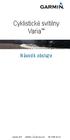 Edge Explore 1000 Cyklistické svítilny Varia Návod k obsluze Listopad 2015 Vytištěno v České republice 190-01906-00_0A Všechna práva vyhrazena. Tento návod k obsluze je chráněn autorskými právy a bez písemného
Edge Explore 1000 Cyklistické svítilny Varia Návod k obsluze Listopad 2015 Vytištěno v České republice 190-01906-00_0A Všechna práva vyhrazena. Tento návod k obsluze je chráněn autorskými právy a bez písemného
INSTALACE. MANUÁL PRO MOBILNÍ APLIKACI iconsole+
 MANUÁL PRO MOBILNÍ APLIKACI iconsole+ PODPOROVANÁ ZAŘÍZENÍ Operační systém ios: ipod touch (5. generace) ipod touch (4. generace) ipod touch (3. generace) iphone 5 iphone 4S iphone 4 iphone 3GS iphone
MANUÁL PRO MOBILNÍ APLIKACI iconsole+ PODPOROVANÁ ZAŘÍZENÍ Operační systém ios: ipod touch (5. generace) ipod touch (4. generace) ipod touch (3. generace) iphone 5 iphone 4S iphone 4 iphone 3GS iphone
Rychlý start. Než začnete s konfigurací, ujistěte se, že termostat je namontován a napájen a současně máte: Platnou ovou adresu.
 Rychlý start Chytrý termostat RDS110 cs Vítejte! Tento návod vás provede jednotlivými kroky: o Připojení termostatu k internetu. o Konfigurace termostatu pro váš topný systém. o Registrace termostatu a
Rychlý start Chytrý termostat RDS110 cs Vítejte! Tento návod vás provede jednotlivými kroky: o Připojení termostatu k internetu. o Konfigurace termostatu pro váš topný systém. o Registrace termostatu a
PRŮVODCE DUBEN 2017 FITNESS NÁRAMKY
 PRŮVODCE DUBEN 2017 FITNESS NÁRAMKY vívofit Junior 1 990 Kč Chytrý, dětský, fitness náramek, který motivuje děti k pohybu a domácím povinnostem. Nabízí celodenní monitoring pohybových aktivit dítěte, včetně
PRŮVODCE DUBEN 2017 FITNESS NÁRAMKY vívofit Junior 1 990 Kč Chytrý, dětský, fitness náramek, který motivuje děti k pohybu a domácím povinnostem. Nabízí celodenní monitoring pohybových aktivit dítěte, včetně
Jak používat program P-touch Transfer Manager
 Jak používat program P-touch Transfer Manager Verze 0 CZE Úvod Důležité upozornění Obsah tohoto dokumentu a technické parametry příslušného výrobku podléhají změnám bez předchozího upozornění. Společnost
Jak používat program P-touch Transfer Manager Verze 0 CZE Úvod Důležité upozornění Obsah tohoto dokumentu a technické parametry příslušného výrobku podléhají změnám bez předchozího upozornění. Společnost
Propojte vaši pečicí troubu s budoucností. Návod k instalaci
 Propojte vaši pečicí troubu s budoucností. Návod k instalaci Vítejte v chytré domácnosti! Blahopřejeme ke koupi nového chytrého spotřebiče, který změní váš všední den pomocí Home Connect.* Pomocí Home
Propojte vaši pečicí troubu s budoucností. Návod k instalaci Vítejte v chytré domácnosti! Blahopřejeme ke koupi nového chytrého spotřebiče, který změní váš všední den pomocí Home Connect.* Pomocí Home
CJB1JM0LCASA. Stručná příručka
 CJB1JM0LCASA Stručná příručka Seznámení s vašimi hodinkami Reproduktor Nabíjecí port Tlačítko zapnutí/vypnutí Dlouhým stisknutím na dobu 3 s hodinky zapnete/vypnete. Dlouhým stisknutím na dobu 10 s hodinky
CJB1JM0LCASA Stručná příručka Seznámení s vašimi hodinkami Reproduktor Nabíjecí port Tlačítko zapnutí/vypnutí Dlouhým stisknutím na dobu 3 s hodinky zapnete/vypnete. Dlouhým stisknutím na dobu 10 s hodinky
Approach S20. Návod k obsluze
 Approach S20 Návod k obsluze 2016 Garmin Ltd. nebo její dceřiné společnosti Všechna práva vyhrazena. Na základě autorských zákonů není povoleno tento návod kopírovat (jako celek ani žádnou jeho část) bez
Approach S20 Návod k obsluze 2016 Garmin Ltd. nebo její dceřiné společnosti Všechna práva vyhrazena. Na základě autorských zákonů není povoleno tento návod kopírovat (jako celek ani žádnou jeho část) bez
Připojte svůj spotřebič - k budoucnosti. Rychlý průvodce
 Připojte svůj spotřebič - k budoucnosti Rychlý průvodce Budoucnost u vás doma začíná právě teď! Jsme rádi, že jste si vybrali aplikaci Home Connect * Gratulujeme k vašemu novému spotřebiči budoucnosti,
Připojte svůj spotřebič - k budoucnosti Rychlý průvodce Budoucnost u vás doma začíná právě teď! Jsme rádi, že jste si vybrali aplikaci Home Connect * Gratulujeme k vašemu novému spotřebiči budoucnosti,
1.1 Aplikace a jejich instalace (ios/android)
 1.1 Aplikace a jejich instalace (ios/android) Zařízení s operačním systémem ios (ipad): 1. Stažení aplikačního softwaru Přes ipad se připojte k itunes Store a spusťte Pafers. Přečtěte si instrukce a stáhněte
1.1 Aplikace a jejich instalace (ios/android) Zařízení s operačním systémem ios (ipad): 1. Stažení aplikačního softwaru Přes ipad se připojte k itunes Store a spusťte Pafers. Přečtěte si instrukce a stáhněte
Noste náramek na zápěstí podobně jako hodinky. Při prvním použití se ujistěte, zda je baterie nabitá. Slabá baterie způsobí vypnutí a
 Chytrý náramek Uživatelský manuál Jak náramek nosit Noste náramek na zápěstí podobně jako hodinky. Nabíjení náramku Při prvním použití se ujistěte, zda je baterie nabitá. Slabá baterie způsobí vypnutí
Chytrý náramek Uživatelský manuál Jak náramek nosit Noste náramek na zápěstí podobně jako hodinky. Nabíjení náramku Při prvním použití se ujistěte, zda je baterie nabitá. Slabá baterie způsobí vypnutí
2011 Garmin Ltd. nebo dceřiné společnosti Všechna práva vyhrazena. Bez předchozího souhlasu společnosti Garmin nesmí být žádná část tohoto manuálu
 2011 Garmin Ltd. nebo dceřiné společnosti Všechna práva vyhrazena. Bez předchozího souhlasu společnosti Garmin nesmí být žádná část tohoto manuálu reprodukována, kopírována, sdílena, publikována, dávána
2011 Garmin Ltd. nebo dceřiné společnosti Všechna práva vyhrazena. Bez předchozího souhlasu společnosti Garmin nesmí být žádná část tohoto manuálu reprodukována, kopírována, sdílena, publikována, dávána
Řada přístrojů OREGON 200, 300, 400t, 400c, 400i, 550, 550t. stručný návod k obsluze
 Řada přístrojů OREGON 200, 300, 400t, 400c, 400i, 550, 550t stručný návod k obsluze Přečtěte si leták Důležité bezpečnostní informace a informace o výrobku vložený v obalu s výrobkem obsahující varování
Řada přístrojů OREGON 200, 300, 400t, 400c, 400i, 550, 550t stručný návod k obsluze Přečtěte si leták Důležité bezpečnostní informace a informace o výrobku vložený v obalu s výrobkem obsahující varování
Aplikace Vyhledání a stažení aplikace Založení BlackBerry ID Internet Nastavení e-mailu Zap./Vyp. přístupového bodu Přihlášení do Wi-Fi sítě
 1 7. 8. Aplikace Vyhledání a stažení aplikace Založení BlackBerry ID Internet Nastavení e-mailu Zap./Vyp. přístupového bodu Přihlášení do Wi-Fi sítě Zap./Vyp. internetu v zahraničí Nastavení internetu
1 7. 8. Aplikace Vyhledání a stažení aplikace Založení BlackBerry ID Internet Nastavení e-mailu Zap./Vyp. přístupového bodu Přihlášení do Wi-Fi sítě Zap./Vyp. internetu v zahraničí Nastavení internetu
Průvodce pro přenos dat
 Průvodce pro přenos dat (pro tonometr OMRON M6 Comfort IT a OMRON M3 IT) 1)Před prvním použití se musíte nejdříve zaregistrovat. 2)Přejděte na webovou stránku: http://bi-link.omron.com/home/landing 3)Zde
Průvodce pro přenos dat (pro tonometr OMRON M6 Comfort IT a OMRON M3 IT) 1)Před prvním použití se musíte nejdříve zaregistrovat. 2)Přejděte na webovou stránku: http://bi-link.omron.com/home/landing 3)Zde
Tabletová aplikace. Uživatelský manuál
 Uživatelský manuál Obsah Základní informace... 4 Instalace a přihlášení... 5 Verze CLOUD... 5 Verze SERVER... 8 Verze DEMO... 10 Nastavení displeje, tlačítek... 11 Obecná konfigurace... 11 GPS pozice...
Uživatelský manuál Obsah Základní informace... 4 Instalace a přihlášení... 5 Verze CLOUD... 5 Verze SERVER... 8 Verze DEMO... 10 Nastavení displeje, tlačítek... 11 Obecná konfigurace... 11 GPS pozice...
ihealth AM3 snímač denní aktivity a kvality spánku - uživatelská příručka $
 ihealth AM3 snímač denní aktivity a kvality spánku Uživatelská příručka 1/7 Obsah manuálu Úvod! 3 Obsah balení a popis! 3 Začínáme! 3 Jak nosit snímač! 3 Nabíjení baterie! 4 Stáhněte aplikaci! 4 Vytvořte
ihealth AM3 snímač denní aktivity a kvality spánku Uživatelská příručka 1/7 Obsah manuálu Úvod! 3 Obsah balení a popis! 3 Začínáme! 3 Jak nosit snímač! 3 Nabíjení baterie! 4 Stáhněte aplikaci! 4 Vytvořte
1. Stažení aplikace irunning do tabletu Aplikaci naleznete pod názvem [irunning+] na stránkách Google Play/iTune Store.
![1. Stažení aplikace irunning do tabletu Aplikaci naleznete pod názvem [irunning+] na stránkách Google Play/iTune Store. 1. Stažení aplikace irunning do tabletu Aplikaci naleznete pod názvem [irunning+] na stránkách Google Play/iTune Store.](/thumbs/27/9855944.jpg) APLIKACE IRUNNING+ 1. Stažení aplikace irunning do tabletu Aplikaci naleznete pod názvem [irunning+] na stránkách Google Play/iTune Store. 2. Propojení ovládacího panelu s tabletem 2.1 Operační systém
APLIKACE IRUNNING+ 1. Stažení aplikace irunning do tabletu Aplikaci naleznete pod názvem [irunning+] na stránkách Google Play/iTune Store. 2. Propojení ovládacího panelu s tabletem 2.1 Operační systém
O-SYNCE MOBILNÍ MANUAL S COACHSMARTEM V.1.3
 O-SYNCE MOBILNÍ MANUAL S COACHSMARTEM V.1.3 1 35 OBSAH 1 COACHSMART 2 O-SYNCE MOBIL 3 DALŠÍ UŽIVATELSKÉ MOŽNOSTI 1.1 ÚVOD 2.1 INSTALACE APLIKACE 3.1 POUŽITÍ COACHSMARTU S JINÝMI ZAŘÍZENÍMI 1.2 ZOBRAZENÍ
O-SYNCE MOBILNÍ MANUAL S COACHSMARTEM V.1.3 1 35 OBSAH 1 COACHSMART 2 O-SYNCE MOBIL 3 DALŠÍ UŽIVATELSKÉ MOŽNOSTI 1.1 ÚVOD 2.1 INSTALACE APLIKACE 3.1 POUŽITÍ COACHSMARTU S JINÝMI ZAŘÍZENÍMI 1.2 ZOBRAZENÍ
Řada zūmo. 300 Stručný návod k obsluze. Srpen _0D Vytištěno na Tchaj-wanu
 Řada zūmo 300 Stručný návod k obsluze Srpen 2013 190-01457-61_0D Vytištěno na Tchaj-wanu Začínáme VAROVÁNÍ Přečtěte si leták Důležité bezpečnostní informace a informace o produktu vložený v obalu s výrobkem.
Řada zūmo 300 Stručný návod k obsluze Srpen 2013 190-01457-61_0D Vytištěno na Tchaj-wanu Začínáme VAROVÁNÍ Přečtěte si leták Důležité bezpečnostní informace a informace o produktu vložený v obalu s výrobkem.
Xiaomi Mi Band 2. Uživatelský manuál
 Xiaomi Mi Band 2 Uživatelský manuál Začínáme s chytrým náramkem Sestavení náramku Náramek Xiaomi Mi Band 2 se skládá ze 2 hlavních částí - řídící jednotky a náramku. Postup pro sestavení náramku je následující:
Xiaomi Mi Band 2 Uživatelský manuál Začínáme s chytrým náramkem Sestavení náramku Náramek Xiaomi Mi Band 2 se skládá ze 2 hlavních částí - řídící jednotky a náramku. Postup pro sestavení náramku je následující:
IRISPen Air 7. Stručná uživatelská příručka. (Android)
 IRISPen Air 7 Stručná uživatelská příručka (Android) Tato stručná uživatelská příručka vám pomůže začít používat produkt IRISPen Air TM 7. Přečtěte si tuto příručku před zahájením práce s tímto skenerem
IRISPen Air 7 Stručná uživatelská příručka (Android) Tato stručná uživatelská příručka vám pomůže začít používat produkt IRISPen Air TM 7. Přečtěte si tuto příručku před zahájením práce s tímto skenerem
Reproduktorová lišta. Průvodce spuštěním HT-CT370
 Reproduktorová lišta Průvodce spuštěním HT-CT370 Obsah Nastavení 1 Co je součástí dodávky 4 2 Instalace 5 3 Připojení 6 4 Zapnutí systému 8 5 Poslech zvuku 9 Základní operace Používání zvukových efektů
Reproduktorová lišta Průvodce spuštěním HT-CT370 Obsah Nastavení 1 Co je součástí dodávky 4 2 Instalace 5 3 Připojení 6 4 Zapnutí systému 8 5 Poslech zvuku 9 Základní operace Používání zvukových efektů
Uživatelský manuál. Veroval medi.connect: Jediným kliknutím ovládejte své zdraví. Veroval medi.connect: Jediným kliknutím ovládejte své zdraví.
 Uživatelský manuál Veroval medi.connect: Jediným kliknutím ovládejte své zdraví. Veroval medi.connect: Jediným kliknutím ovládejte své zdraví. 1 Osobní diagnostika Značka Veroval prezentuje nejucelenější
Uživatelský manuál Veroval medi.connect: Jediným kliknutím ovládejte své zdraví. Veroval medi.connect: Jediným kliknutím ovládejte své zdraví. 1 Osobní diagnostika Značka Veroval prezentuje nejucelenější
SONOFF TH10 / TH Stáhněte aplikaci "ewelink". Vyhledejte "ewelink" v aplikaci APP Store pro verzi ios nebo verzi Google Play pro Android.
 SONOFF TH10 / TH16 Ahoj, vítám používání TH10 / TH16! Sono TH10 / TH16 dokáže sledovat teplotu a vlhkost v reálném čase pomocí ewelink. Existují dva parametry napájení: 10A nebo 16A. Podporuje přednastavení
SONOFF TH10 / TH16 Ahoj, vítám používání TH10 / TH16! Sono TH10 / TH16 dokáže sledovat teplotu a vlhkost v reálném čase pomocí ewelink. Existují dva parametry napájení: 10A nebo 16A. Podporuje přednastavení
1. Základní nastavení telefonu Vložení SIM a paměťové karty Zapnutí telefonu a PIN. 2. Kontakty. 3. Volání
 1 z 38 Základní nastavení telefonu Vložení SIM a paměťové karty Zapnutí telefonu a PIN Kontakty Kopírování ze SIM karty do telefonu Založení nového kontaktu Upravení kontaktu včetně fotky 3. Volání Zap./Vyp.
1 z 38 Základní nastavení telefonu Vložení SIM a paměťové karty Zapnutí telefonu a PIN Kontakty Kopírování ze SIM karty do telefonu Založení nového kontaktu Upravení kontaktu včetně fotky 3. Volání Zap./Vyp.
BBP200 EU UŽIVATELSKÁ PŘÍRUČKA
 BBP200 EU UŽIVATELSKÁ PŘÍRUČKA BBLP200 EU Aplikace BeeWi SmartPad: Děkujeme vám za zakoupení BBP200 SmartPlug od BEEWI. Přečtěte si prosím následující pokyny, kde se dozvíte, jak konfigurovat a efektivněji
BBP200 EU UŽIVATELSKÁ PŘÍRUČKA BBLP200 EU Aplikace BeeWi SmartPad: Děkujeme vám za zakoupení BBP200 SmartPlug od BEEWI. Přečtěte si prosím následující pokyny, kde se dozvíte, jak konfigurovat a efektivněji
CZ Návod Fitness náramek xtop 2019
 CZ Návod Fitness náramek xtop 2019 1. Nabíjení Nabíjejte po dobu 1-2 hodin, pro nabíjení je třeba sejmout jednu část gumového náramku kde je na zadní straně uvedeno USB a zastrčte do libovolného USB portu
CZ Návod Fitness náramek xtop 2019 1. Nabíjení Nabíjejte po dobu 1-2 hodin, pro nabíjení je třeba sejmout jednu část gumového náramku kde je na zadní straně uvedeno USB a zastrčte do libovolného USB portu
IRISPen Air 7. Stručná uživatelská příručka. (ios)
 IRISPen Air 7 Stručná uživatelská příručka (ios) Tato stručná uživatelská příručka vám pomůže začít používat produkt IRISPen TM Air 7. Přečtěte si tuto příručku před zahájením práce s tímto skenerem a
IRISPen Air 7 Stručná uživatelská příručka (ios) Tato stručná uživatelská příručka vám pomůže začít používat produkt IRISPen TM Air 7. Přečtěte si tuto příručku před zahájením práce s tímto skenerem a
Návod pro Sony Xperia Z5
 Návod pro Sony Xperia Z5 1. Základní nastavení telefonu Vložení SIM a paměťové karty Zapnutí telefonu a PIN 2. Kontakty Kopírování ze SIM karty do telefonu Založení nového kontaktu Upravení kontaktu včetně
Návod pro Sony Xperia Z5 1. Základní nastavení telefonu Vložení SIM a paměťové karty Zapnutí telefonu a PIN 2. Kontakty Kopírování ze SIM karty do telefonu Založení nového kontaktu Upravení kontaktu včetně
Instalační příručka k desktopovému úložnému systému ReadyNAS OS 6
 Instalační příručka k desktopovému úložnému systému ReadyNAS OS 6 Obsah Obsah balení... 3 Základní nastavení... 4 Přeformátování disků... 7 Další informace... 9 2 2 Obsah balení Systém ReadyNAS Zdrojové
Instalační příručka k desktopovému úložnému systému ReadyNAS OS 6 Obsah Obsah balení... 3 Základní nastavení... 4 Přeformátování disků... 7 Další informace... 9 2 2 Obsah balení Systém ReadyNAS Zdrojové
Mini PC ITV26. Návod k použití
 Návod k použití Poslední revize: 13. 6. 2013 Obsah Spuštění... 3 Připojení napájení... 3 Připojení příslušenství... 3 Připojení televize... 3 Připojení myši... 4 Způsob použití... 4 Připojení k internetu...
Návod k použití Poslední revize: 13. 6. 2013 Obsah Spuštění... 3 Připojení napájení... 3 Připojení příslušenství... 3 Připojení televize... 3 Připojení myši... 4 Způsob použití... 4 Připojení k internetu...
Uživatelský manuál CZ
 Uživatelský manuál CZ Důležité upozornění:... 3 1. Tlačítka... 4 1.1 Dotykový panel... 4 1.2 POWER... 4 1.3 ESC... 4 1.4 Menu... 4 1.5 Hlasitost... 4 1.6 Sluchátka... 4 1.7 Video výstup... 4 1.8 TF karta...
Uživatelský manuál CZ Důležité upozornění:... 3 1. Tlačítka... 4 1.1 Dotykový panel... 4 1.2 POWER... 4 1.3 ESC... 4 1.4 Menu... 4 1.5 Hlasitost... 4 1.6 Sluchátka... 4 1.7 Video výstup... 4 1.8 TF karta...
1. Základní nastavení telefonu Vložení SIM karty a baterky Vložení paměťové karty Zapnutí telefonu a PIN. 2. Kontakty. 3.
 1 z 33 Základní nastavení telefonu Vložení SIM karty a baterky Vložení paměťové karty Zapnutí telefonu a PIN Kontakty Kopírování ze SIM karty do telefonu Založení nového kontaktu Upravení kontaktu včetně
1 z 33 Základní nastavení telefonu Vložení SIM karty a baterky Vložení paměťové karty Zapnutí telefonu a PIN Kontakty Kopírování ze SIM karty do telefonu Založení nového kontaktu Upravení kontaktu včetně
1.1 BBL125 / 227 / 229 UŽIVATELSKÝ MANUÁL
 1.1 BBL125 / 227 / 229 UŽIVATELSKÝ MANUÁL BBL125/227/229 Aplikace BeeWi SmartPad Děkujeme vám za zakoupení žárovky Smart LED Color Bulb od BEEWI. Přečtěte si prosím následující pokyny, kde se dozvíte,
1.1 BBL125 / 227 / 229 UŽIVATELSKÝ MANUÁL BBL125/227/229 Aplikace BeeWi SmartPad Děkujeme vám za zakoupení žárovky Smart LED Color Bulb od BEEWI. Přečtěte si prosím následující pokyny, kde se dozvíte,
Easy, Reliable & Secure. Bezdrátový router N150 (N150R)
 Easy, Reliable & Secure Bezdrátový router N150 (N150R) Ochranné známky Značky a názvy výrobků jsou ochranné známky nebo registrované ochranné známky příslušných vlastníků. Informace mohou být změněny bez
Easy, Reliable & Secure Bezdrátový router N150 (N150R) Ochranné známky Značky a názvy výrobků jsou ochranné známky nebo registrované ochranné známky příslušných vlastníků. Informace mohou být změněny bez
Garmin Swim TM Návod k obsluze. Červenec 2012 190-01453-00_0A Vytištěno v České republice
 Garmin Swim TM Návod k obsluze Červenec 2012 190-01453-00_0A Vytištěno v České republice Všechna práva vyhrazena. Tento návod k obsluze je chráněn autorskými právy a bez písemného souhlasu společnosti
Garmin Swim TM Návod k obsluze Červenec 2012 190-01453-00_0A Vytištěno v České republice Všechna práva vyhrazena. Tento návod k obsluze je chráněn autorskými právy a bez písemného souhlasu společnosti
RYCHLÝ PRŮVODCE SYSTÉMEM NISSANCONNECT EV
 RYCHLÝ PRŮVODCE SYSTÉMEM NISSANCONNECT EV Získejte ze svého elektromobilu Nissan co nejvíc se systémem NissanConnect EV. Podle následujících pokynů můžete ovládat svůj vůz přes počítač nebo chytrý telefon.
RYCHLÝ PRŮVODCE SYSTÉMEM NISSANCONNECT EV Získejte ze svého elektromobilu Nissan co nejvíc se systémem NissanConnect EV. Podle následujících pokynů můžete ovládat svůj vůz přes počítač nebo chytrý telefon.
2. Internet. 1. Aplikace Vyhledání a stažení aplikace Založení účtu v Google Play. 3. Zabezpečení
 Aplikace Vyhledání a stažení aplikace Založení účtu v Google Play Internet Nastavení e-mailu Zap./Vyp. přístupového bodu Přihlášení do Wi-Fi sítě Zap./Vyp. internetu v zahraničí Nastavení internetu Zap./Vyp.
Aplikace Vyhledání a stažení aplikace Založení účtu v Google Play Internet Nastavení e-mailu Zap./Vyp. přístupového bodu Přihlášení do Wi-Fi sítě Zap./Vyp. internetu v zahraničí Nastavení internetu Zap./Vyp.
1. Základní nastavení telefonu Vložení SIM a paměťové karty Zapnutí telefonu a PIN. 2. Kontakty. 3. Volání
 1. Základní nastavení telefonu Vložení SIM a paměťové karty Zapnutí telefonu a PIN 2. Kontakty Kopírování ze SIM karty do telefonu Založení nového kontaktu Upravení kontaktu včetně fotky 3. Volání Zap./Vyp.
1. Základní nastavení telefonu Vložení SIM a paměťové karty Zapnutí telefonu a PIN 2. Kontakty Kopírování ze SIM karty do telefonu Založení nového kontaktu Upravení kontaktu včetně fotky 3. Volání Zap./Vyp.
GPS Loc. Uživatelský manuál. webové rozhraní. pro online přístup do systému GPS Loc přes webové uživatelské rozhraní app.gpsloc.eu
 GPS Loc webové rozhraní Uživatelský manuál pro online přístup do systému GPS Loc přes webové uživatelské rozhraní app.gpsloc.eu Webové rozhraní GPS Loc je virtuální místo na internetu, kde můžete sledovat
GPS Loc webové rozhraní Uživatelský manuál pro online přístup do systému GPS Loc přes webové uživatelské rozhraní app.gpsloc.eu Webové rozhraní GPS Loc je virtuální místo na internetu, kde můžete sledovat
1. Základní nastavení telefonu Vložení SIM karty Vložení paměťové karty Zapnutí telefonu a PIN. 2. Kontakty. 3. Volání
 1 z 55 Základní nastavení telefonu Vložení SIM karty Vložení paměťové karty Zapnutí telefonu a PIN 2. Kontakty Kopírování ze SIM karty do telefonu Založení nového kontaktu Upravení kontaktu včetně fotky
1 z 55 Základní nastavení telefonu Vložení SIM karty Vložení paměťové karty Zapnutí telefonu a PIN 2. Kontakty Kopírování ze SIM karty do telefonu Založení nového kontaktu Upravení kontaktu včetně fotky
1. Základní nastavení telefonu Vložení SIM a paměťové karty Zapnutí telefonu a PIN. 2. Kontakty. 3. Volání
 1 z 42 Základní nastavení telefonu Vložení SIM a paměťové karty Zapnutí telefonu a PIN Kontakty Kopírování ze SIM karty do telefonu Založení nového kontaktu Upravení kontaktu včetně fotky 3. Volání Zap./Vyp.
1 z 42 Základní nastavení telefonu Vložení SIM a paměťové karty Zapnutí telefonu a PIN Kontakty Kopírování ze SIM karty do telefonu Založení nového kontaktu Upravení kontaktu včetně fotky 3. Volání Zap./Vyp.
Návod pro Samsung Galaxy Tab S2 9.7 LTE (T815)
 Návod pro Samsung Galaxy Tab S2 9.7 LTE (T815) Základní nastavení tabletu Vložení SIM karty Vložení paměťové karty Zapnutí tabletu a PIN 2. Kontakty Kopírování ze SIM karty do tabletu Založení nového kontaktu
Návod pro Samsung Galaxy Tab S2 9.7 LTE (T815) Základní nastavení tabletu Vložení SIM karty Vložení paměťové karty Zapnutí tabletu a PIN 2. Kontakty Kopírování ze SIM karty do tabletu Založení nového kontaktu
U-BAND 107 Plus HR. Možnost připojení GPS Mobilní aplikace nabízí možnost sledovat sportovní aktivitu / 2 /
 U-BAND Děkujeme Vám za zakoupení chytrého náramku. U-Band 107 Plus HR je náramek se skvělým designem a snadným ovládáním, který nejen motivuje k pohybu, ale v přehledné aplikaci ukazuje kromě aktivit také
U-BAND Děkujeme Vám za zakoupení chytrého náramku. U-Band 107 Plus HR je náramek se skvělým designem a snadným ovládáním, který nejen motivuje k pohybu, ale v přehledné aplikaci ukazuje kromě aktivit také
BackBeat GO 600 Series. Návod k obsluze
 BackBeat GO 600 Series Návod k obsluze Obsah Párování 3 Párování 3 Párování druhého zařízení 3 Párování s počítačem Mac 3 Nabíjení a přizpůsobení 4 Nabíjení 4 Základy 5 Přehled náhlavní soupravy 5 Vypínač
BackBeat GO 600 Series Návod k obsluze Obsah Párování 3 Párování 3 Párování druhého zařízení 3 Párování s počítačem Mac 3 Nabíjení a přizpůsobení 4 Nabíjení 4 Základy 5 Přehled náhlavní soupravy 5 Vypínač
1. Základní nastavení tabletu Vložení SIM karty Vložení paměťové karty Zapnutí tabletu a PIN. 2. Kontakty. 3. Volání
 1 z 60 Základní nastavení tabletu Vložení SIM karty Vložení paměťové karty Zapnutí tabletu a PIN Kontakty Kopírování ze SIM karty do tabletu Založení nového kontaktu Upravení kontaktu včetně fotky 3. Volání
1 z 60 Základní nastavení tabletu Vložení SIM karty Vložení paměťové karty Zapnutí tabletu a PIN Kontakty Kopírování ze SIM karty do tabletu Založení nového kontaktu Upravení kontaktu včetně fotky 3. Volání
FLOW 33 BT Setup. Manuál k užívání nastavovacího softwaru FLOW 33 BT Setup prostřednictvím komunikace Bluetooth.
 FLOW 33 BT Setup Manuál k užívání nastavovacího softwaru FLOW 33 BT Setup prostřednictvím komunikace Bluetooth. d.v. 31/08/2015 Návod FLOW 33 BT Setup Strana 1 (celkem 8) COMAC CAL s.r.o. Základní popis
FLOW 33 BT Setup Manuál k užívání nastavovacího softwaru FLOW 33 BT Setup prostřednictvím komunikace Bluetooth. d.v. 31/08/2015 Návod FLOW 33 BT Setup Strana 1 (celkem 8) COMAC CAL s.r.o. Základní popis
Krokoměr návod k použití PR-315
 Krokoměr návod k použití PR-315 1. Úvod Děkujeme za nákup tohoto digitálního krokoměru. Doufáme, že Vám tento přístroj pomůže sledovat pokroky a zlepší Vaši vytrvalost. Krokoměr můžete připnout klipem
Krokoměr návod k použití PR-315 1. Úvod Děkujeme za nákup tohoto digitálního krokoměru. Doufáme, že Vám tento přístroj pomůže sledovat pokroky a zlepší Vaši vytrvalost. Krokoměr můžete připnout klipem
2. Kontakty. 1. Základní nastavení telefonu Vložení SIM karty Vložení paměťové karty Zapnutí telefonu a PIN. 3. Volání
 Základní nastavení telefonu Vložení SIM karty Vložení paměťové karty Zapnutí telefonu a PIN Kontakty Kopírování ze SIM karty do telefonu Založení nového kontaktu Upravení kontaktu včetně fotky 3. Volání
Základní nastavení telefonu Vložení SIM karty Vložení paměťové karty Zapnutí telefonu a PIN Kontakty Kopírování ze SIM karty do telefonu Založení nového kontaktu Upravení kontaktu včetně fotky 3. Volání
NÁVOD K OBSLUZE www.kamerov.cz
 Akční Kamera Git1 NÁVOD K OBSLUZE TM Parametry kamery Procesor: Novatek 96655 Cmos: SONY CMOS IMX322 Objektiv: Vysoce kvalitní všechny skleněné prvky Úhel pohledu: 160, 120 Rozlišení fotek: 12MP (4032*3024)
Akční Kamera Git1 NÁVOD K OBSLUZE TM Parametry kamery Procesor: Novatek 96655 Cmos: SONY CMOS IMX322 Objektiv: Vysoce kvalitní všechny skleněné prvky Úhel pohledu: 160, 120 Rozlišení fotek: 12MP (4032*3024)
BBW200 UŽIVATELSKÝ MANUÁL
 BBW200 UŽIVATELSKÝ MANUÁL BBW200 Aplikace BeeWi SmartPad: Děkujeme vám za zakoupení chytrého senzoru teploty a vlhkosti BBW200 Smart Temperature & Humidity Sensor od BEEWI. Přečtěte si prosím následující
BBW200 UŽIVATELSKÝ MANUÁL BBW200 Aplikace BeeWi SmartPad: Děkujeme vám za zakoupení chytrého senzoru teploty a vlhkosti BBW200 Smart Temperature & Humidity Sensor od BEEWI. Přečtěte si prosím následující
Návod pro Samsung Galaxy S6 edge+ (G928F)
 Návod pro Samsung Galaxy S6 edge+ (G928F) 1. Základní nastavení telefonu Vložení SIM karty Zapnutí telefonu a PIN 2. Kontakty Kopírování ze SIM karty do telefonu Založení nového kontaktu Upravení kontaktu
Návod pro Samsung Galaxy S6 edge+ (G928F) 1. Základní nastavení telefonu Vložení SIM karty Zapnutí telefonu a PIN 2. Kontakty Kopírování ze SIM karty do telefonu Založení nového kontaktu Upravení kontaktu
1. Základní nastavení tabletu Vložení SIM a paměťové karty Zapnutí tabletu a PIN. 2. Kontakty. 3. Volání
 1 z 34 Základní nastavení tabletu Vložení SIM a paměťové karty Zapnutí tabletu a PIN Kontakty Kopírování ze SIM karty do tabletu Založení nového kontaktu Upravení kontaktu včetně fotky 3. Volání Nastavení
1 z 34 Základní nastavení tabletu Vložení SIM a paměťové karty Zapnutí tabletu a PIN Kontakty Kopírování ze SIM karty do tabletu Založení nového kontaktu Upravení kontaktu včetně fotky 3. Volání Nastavení
1. Základní nastavení telefonu Vložení SIM karty Vložení paměťové karty Zapnutí telefonu a PIN. 2. Kontakty. 3. Volání
 1 z 36 Základní nastavení telefonu Vložení SIM karty Vložení paměťové karty Zapnutí telefonu a PIN Kontakty Kopírování ze SIM karty do telefonu Založení nového kontaktu Upravení kontaktu včetně fotky 3.
1 z 36 Základní nastavení telefonu Vložení SIM karty Vložení paměťové karty Zapnutí telefonu a PIN Kontakty Kopírování ze SIM karty do telefonu Založení nového kontaktu Upravení kontaktu včetně fotky 3.
1. Základní nastavení telefonu Vložení SIM a paměťové karty Zapnutí telefonu a PIN. 2. Kontakty. 3. Volání
 1 z 38 Základní nastavení telefonu Vložení SIM a paměťové karty Zapnutí telefonu a PIN Kontakty Kopírování ze SIM karty do telefonu Založení nového kontaktu Upravení kontaktu včetně fotky 3. Volání Nastavení
1 z 38 Základní nastavení telefonu Vložení SIM a paměťové karty Zapnutí telefonu a PIN Kontakty Kopírování ze SIM karty do telefonu Založení nového kontaktu Upravení kontaktu včetně fotky 3. Volání Nastavení
Používání přehrávače ipod
 Používání přehrávače ipod Používání přehrávače ipod Po připojení ipodu můžete přehrávat hudební nebo video soubory. Tento přijímač umožňuje provádět různé operace, jako např. výběr souboru ze seznamu nebo
Používání přehrávače ipod Používání přehrávače ipod Po připojení ipodu můžete přehrávat hudební nebo video soubory. Tento přijímač umožňuje provádět různé operace, jako např. výběr souboru ze seznamu nebo
Smar-Band 107HR. Uživatelská příručka
 Smar-Band 107HR Uživatelská příručka Děkujeme Vám za zakoupení chytrého náramku. Smart 107HR je náramek zcela nové generace, který nabízí kromě měření denních aktivit také nepřetržité měření tepové frekvence
Smar-Band 107HR Uživatelská příručka Děkujeme Vám za zakoupení chytrého náramku. Smart 107HR je náramek zcela nové generace, který nabízí kromě měření denních aktivit také nepřetržité měření tepové frekvence
2011 Všechna práva vyhrazena. Stručné pokyny k zařízení Acer ICONIA TAB Model: A500/A501 Původní vydání: 4/2011. Acer ICONIA TAB.
 2011 Všechna práva vyhrazena Stručné pokyny k zařízení Acer ICONIA TAB Model: A500/A501 Původní vydání: 4/2011 Acer ICONIA TAB Číslo modelu: Sériové číslo: Datum zakoupení: Místo zakoupení: Informace o
2011 Všechna práva vyhrazena Stručné pokyny k zařízení Acer ICONIA TAB Model: A500/A501 Původní vydání: 4/2011 Acer ICONIA TAB Číslo modelu: Sériové číslo: Datum zakoupení: Místo zakoupení: Informace o
NannyCam H32. Návod k 1 použití
 NannyCam H32 Návod k 1 použití Obsah balení: Rodičovská jednotka s displejem + síťový adaptér Dětská jednotka (kamera) + síťový adaptér Návod k použití Popis dětské jednotky: 1. Světelný senzor 2. Čočka
NannyCam H32 Návod k 1 použití Obsah balení: Rodičovská jednotka s displejem + síťový adaptér Dětská jednotka (kamera) + síťový adaptér Návod k použití Popis dětské jednotky: 1. Světelný senzor 2. Čočka
Reproduktorová lišta. Průvodce spuštěním HT-CT770
 Reproduktorová lišta Průvodce spuštěním HT-CT770 Obsah Nastavení 1 Co je součástí dodávky 4 2 Instalace 5 3 Připojení 6 4 Zapnutí systému 8 5 Poslech zvuku 9 Základní operace Používání zvukových efektů
Reproduktorová lišta Průvodce spuštěním HT-CT770 Obsah Nastavení 1 Co je součástí dodávky 4 2 Instalace 5 3 Připojení 6 4 Zapnutí systému 8 5 Poslech zvuku 9 Základní operace Používání zvukových efektů
Důležité informace o produktu
 Začněte zde Copyright 2013 Hewlett-Packard Development Company, L.P. Windows je ochranná známka společnosti Microsoft Corporation registrovaná v USA. Informace uvedené v této příručce se mohou změnit bez
Začněte zde Copyright 2013 Hewlett-Packard Development Company, L.P. Windows je ochranná známka společnosti Microsoft Corporation registrovaná v USA. Informace uvedené v této příručce se mohou změnit bez
2. SMS a MMS. 3. Základní nastavení telefonu. Nastavení střediska zpráv Nastavení MMS Nastavení tónů Upozornění o doručení SMS. 4.
 1 z 34 Volání Hlasitý hovor Zobrazení kontaktů při volání Nastavení hlasitosti hovoru Zobrazení klávesnice při volání Přidržení hovoru Číslo hlasové schránky Nastavení vyzvánění SMS a MMS Nastavení střediska
1 z 34 Volání Hlasitý hovor Zobrazení kontaktů při volání Nastavení hlasitosti hovoru Zobrazení klávesnice při volání Přidržení hovoru Číslo hlasové schránky Nastavení vyzvánění SMS a MMS Nastavení střediska
2. SMS a MMS. 3. Základní nastavení telefonu. Nastavení střediska zpráv Nastavení MMS Nastavení tónů Upozornění o doručení SMS. 4.
 1 z 33 Volání Hlasitý hovor Zobrazení kontaktů při volání Nastavení hlasitosti hovoru Zobrazení klávesnice při volání Přidržení hovoru Číslo hlasové schránky Nastavení vyzvánění SMS a MMS Nastavení střediska
1 z 33 Volání Hlasitý hovor Zobrazení kontaktů při volání Nastavení hlasitosti hovoru Zobrazení klávesnice při volání Přidržení hovoru Číslo hlasové schránky Nastavení vyzvánění SMS a MMS Nastavení střediska
Příručka Google Cloud Print
 Příručka Google Cloud Print Verze B CZE Definice poznámek V celé příručce uživatele je použit následující styl poznámek: Poznámky uvádějí, jak reagovat na situaci, která může nastat, nebo poskytují tipy,
Příručka Google Cloud Print Verze B CZE Definice poznámek V celé příručce uživatele je použit následující styl poznámek: Poznámky uvádějí, jak reagovat na situaci, která může nastat, nebo poskytují tipy,
1. Základní nastavení telefonu Vložení SIM a paměťové karty Zapnutí telefonu a PIN. 2. Kontakty. 3. Volání
 1. Základní nastavení telefonu Vložení SIM a paměťové karty Zapnutí telefonu a PIN 2. Kontakty Kopírování ze SIM karty do telefonu Založení nového kontaktu Upravení kontaktu včetně fotky 3. Volání Nastavení
1. Základní nastavení telefonu Vložení SIM a paměťové karty Zapnutí telefonu a PIN 2. Kontakty Kopírování ze SIM karty do telefonu Založení nového kontaktu Upravení kontaktu včetně fotky 3. Volání Nastavení
Mobilní skener Eye-Fi Stručná uživatelská příručka
 Mobilní skener Eye-Fi Stručná uživatelská příručka Funkce skeneru Eye-Fi Skenování dokumentů a odesílání souborů do počítače (s nainstalovanou aplikací Eye-Fi Center) Naskenujte dokument Naskenovaný obraz
Mobilní skener Eye-Fi Stručná uživatelská příručka Funkce skeneru Eye-Fi Skenování dokumentů a odesílání souborů do počítače (s nainstalovanou aplikací Eye-Fi Center) Naskenujte dokument Naskenovaný obraz
2. Kontakty. 1. Základní nastavení telefonu Vložení SIM karty a baterky Vložení paměťové karty Zapnutí telefonu a PIN. 3. Volání
 Základní nastavení telefonu Vložení SIM karty a baterky Vložení paměťové karty Zapnutí telefonu a PIN 2. Kontakty Kopírování ze SIM karty do telefonu Založení nového kontaktu Upravení kontaktu včetně fotky
Základní nastavení telefonu Vložení SIM karty a baterky Vložení paměťové karty Zapnutí telefonu a PIN 2. Kontakty Kopírování ze SIM karty do telefonu Založení nového kontaktu Upravení kontaktu včetně fotky
Mobilní aplikace. Uživatelský manuál
 Uživatelský manuál Obsah Základní informace a nastavení... 3 Nastavení přístupu... 4 Registrace docházky... 5 Editace vlastní docházky... 5 Ovládaní z mobilní aplikace... 6 Konfigurace mobilní aplikace...
Uživatelský manuál Obsah Základní informace a nastavení... 3 Nastavení přístupu... 4 Registrace docházky... 5 Editace vlastní docházky... 5 Ovládaní z mobilní aplikace... 6 Konfigurace mobilní aplikace...
CHYTRÁ ETHERNETOVÁ BRÁNA BEG200 UŽIVATELSKÁ PŘÍRUČKA
 CHYTRÁ ETHERNETOVÁ BRÁNA BEG200 UŽIVATELSKÁ PŘÍRUČKA BEG200 Aplikace BeeWi SmartPad: Děkujeme vám za zakoupení BEG200 Smart Gateway od BEEWI. Přečtěte si prosím následující pokyny, kde se dozvíte, jak
CHYTRÁ ETHERNETOVÁ BRÁNA BEG200 UŽIVATELSKÁ PŘÍRUČKA BEG200 Aplikace BeeWi SmartPad: Děkujeme vám za zakoupení BEG200 Smart Gateway od BEEWI. Přečtěte si prosím následující pokyny, kde se dozvíte, jak
2. Kontakty. 1. Základní nastavení telefonu Vložení SIM a paměťové karty Zapnutí telefonu a PIN. 3. Volání
 Základní nastavení telefonu Vložení SIM a paměťové karty Zapnutí telefonu a PIN Kontakty Kopírování ze SIM karty do telefonu Založení nového kontaktu Upravení kontaktu včetně fotky Volání Nastavení vyzvánění
Základní nastavení telefonu Vložení SIM a paměťové karty Zapnutí telefonu a PIN Kontakty Kopírování ze SIM karty do telefonu Založení nového kontaktu Upravení kontaktu včetně fotky Volání Nastavení vyzvánění
Návod pro LG Leon 4G LTE (H340n)
 Návod pro LG Leon 4G LTE (H340n) 1. Základní nastavení telefonu Vložení SIM karty a baterky Vložení paměťové karty Zapnutí telefonu a PIN 2. Kontakty Kopírování ze SIM karty do telefonu Založení nového
Návod pro LG Leon 4G LTE (H340n) 1. Základní nastavení telefonu Vložení SIM karty a baterky Vložení paměťové karty Zapnutí telefonu a PIN 2. Kontakty Kopírování ze SIM karty do telefonu Založení nového
Začínáme. Nejdříve si přečtěte. Zajištění odolnosti vůči vodě a prachu. Ikony v pokynech
 Nejdříve si přečtěte Před použitím zařízení si přečtěte tuto příručku, dozvíte se zde informace o bezpečném a správném používání zařízení. Obrázky se mohou od vzhledu konkrétního produktu lišit. Obsah
Nejdříve si přečtěte Před použitím zařízení si přečtěte tuto příručku, dozvíte se zde informace o bezpečném a správném používání zařízení. Obrázky se mohou od vzhledu konkrétního produktu lišit. Obsah
Approach S6: Návod k obsluze
 Approach S6: Návod k obsluze Začínáme VAROVÁNÍ Přečtěte si leták Důležité bezpečnostní informace a informace o produktu vložený v obalu s výrobkem. Obsahuje varování a další důležité informace. Při prvním
Approach S6: Návod k obsluze Začínáme VAROVÁNÍ Přečtěte si leták Důležité bezpečnostní informace a informace o produktu vložený v obalu s výrobkem. Obsahuje varování a další důležité informace. Při prvním
1. Základní nastavení telefonu Vložení SIM a paměťové karty Zapnutí telefonu a PIN. 2. Kontakty. 3. Volání
 1 z 37 Základní nastavení telefonu Vložení SIM a paměťové karty Zapnutí telefonu a PIN Kontakty Kopírování ze SIM karty do telefonu Založení nového kontaktu Upravení kontaktu včetně fotky Volání Zap./Vyp.
1 z 37 Základní nastavení telefonu Vložení SIM a paměťové karty Zapnutí telefonu a PIN Kontakty Kopírování ze SIM karty do telefonu Založení nového kontaktu Upravení kontaktu včetně fotky Volání Zap./Vyp.
Základní nastavení telefonu Vložení paměťové karty Zapnutí telefonu a PIN Vložení SIM karty SMS a MMS Nastavení střediska zpráv Nastavení MMS
 1 5. 6. 7. 8. Základní nastavení telefonu Vložení paměťové karty Zapnutí telefonu a PIN Vložení SIM karty SMS a MMS Nastavení střediska zpráv Nastavení MMS Nastavení tónů Upozornění o doručení SMS Volání
1 5. 6. 7. 8. Základní nastavení telefonu Vložení paměťové karty Zapnutí telefonu a PIN Vložení SIM karty SMS a MMS Nastavení střediska zpráv Nastavení MMS Nastavení tónů Upozornění o doručení SMS Volání
PŘÍRUČKA UŽIVATELE. ČEŠTINA
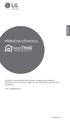 PŘÍRUČKA UŽIVATELE Přečtete si prosím pečlivě tuto příručku uživatele před uvedením přístroje do provozu a vždy ji mějte po ruce, abyste do ní později mohli nahlédnout. TYP : MODEM Wi-Fi www.lg.com OBSAH
PŘÍRUČKA UŽIVATELE Přečtete si prosím pečlivě tuto příručku uživatele před uvedením přístroje do provozu a vždy ji mějte po ruce, abyste do ní později mohli nahlédnout. TYP : MODEM Wi-Fi www.lg.com OBSAH
Instalace. Bezdrátový přístupový bod NETGEAR 802.11ac WAC120. Obsah balení. NETGEAR, Inc. 350 East Plumeria Drive San Jose, CA 95134 USA.
 Ochranné známky NETGEAR, logo NETGEAR a Connect with Innovation jsou obchodní známky nebo registrované obchodní známky společnosti NETGEAR, Inc. v USA a jiných zemích. Informace zde uvedené podléhají změnám
Ochranné známky NETGEAR, logo NETGEAR a Connect with Innovation jsou obchodní známky nebo registrované obchodní známky společnosti NETGEAR, Inc. v USA a jiných zemích. Informace zde uvedené podléhají změnám
1. Základní nastavení tabletu Vložení SIM karty Vložení paměťové karty Zapnutí tabletu a PIN. 2. Kontakty. 3. Volání
 1. Základní nastavení tabletu Vložení SIM karty Vložení paměťové karty Zapnutí tabletu a PIN 2. Kontakty Kopírování ze SIM karty do tabletu Založení nového kontaktu Upravení kontaktu včetně fotky 3. Volání
1. Základní nastavení tabletu Vložení SIM karty Vložení paměťové karty Zapnutí tabletu a PIN 2. Kontakty Kopírování ze SIM karty do tabletu Založení nového kontaktu Upravení kontaktu včetně fotky 3. Volání
Cardio 60 ( / ) V nabídce stisknutím procházíte směrem nahoru. Stisknutím a podržením rychle procházíte nabídku směrem nahoru.
 60 Návod na použití Cardio 60 1 2 3 1 Světlo / napájení ( / ) Stisknutím a podržením zapněte přístroj. Chcete-li přístroj vypnout, stisknutím a podržením přejděte do dílčí nabídky a pomocí tlačítka nahoru
60 Návod na použití Cardio 60 1 2 3 1 Světlo / napájení ( / ) Stisknutím a podržením zapněte přístroj. Chcete-li přístroj vypnout, stisknutím a podržením přejděte do dílčí nabídky a pomocí tlačítka nahoru
2. Kontakty. 1. Základní nastavení telefonu Vložení SIM karty Vložení paměťové karty Zapnutí telefonu a PIN. 3. Volání
 Základní nastavení telefonu Vložení SIM karty Vložení paměťové karty Zapnutí telefonu a PIN Kontakty Kopírování ze SIM karty do telefonu Založení nového kontaktu Upravení kontaktu včetně fotky Volání Zap./Vyp.
Základní nastavení telefonu Vložení SIM karty Vložení paměťové karty Zapnutí telefonu a PIN Kontakty Kopírování ze SIM karty do telefonu Založení nového kontaktu Upravení kontaktu včetně fotky Volání Zap./Vyp.
2. Kontakty. 1. Základní nastavení tabletu Vložení SIM karty Vložení paměťové karty Zapnutí tabletu a PIN. 3. Volání
 Základní nastavení tabletu Vložení SIM karty Vložení paměťové karty Zapnutí tabletu a PIN Kontakty Kopírování ze SIM karty do tabletu Založení nového kontaktu Upravení kontaktu včetně fotky Volání Nastavení
Základní nastavení tabletu Vložení SIM karty Vložení paměťové karty Zapnutí tabletu a PIN Kontakty Kopírování ze SIM karty do tabletu Založení nového kontaktu Upravení kontaktu včetně fotky Volání Nastavení
1. Základní nastavení telefonu Vložení SIM a paměťové karty Zapnutí telefonu a PIN. 2. Kontakty. 3. Volání
 1 z 37 Základní nastavení telefonu Vložení SIM a paměťové karty Zapnutí telefonu a PIN Kontakty Kopírování ze SIM karty do telefonu Založení nového kontaktu Upravení kontaktu včetně fotky 3. Volání Zap./Vyp.
1 z 37 Základní nastavení telefonu Vložení SIM a paměťové karty Zapnutí telefonu a PIN Kontakty Kopírování ze SIM karty do telefonu Založení nového kontaktu Upravení kontaktu včetně fotky 3. Volání Zap./Vyp.
Důležité odkazy pro zákaznický samoobslužný portal
 Důležité odkazy pro zákaznický samoobslužný portal Obsah Kapitola 1: Registrace a přihlášení k samoobslužnému portalu 1 Kapitola 2: Základní informace 5 Kapitola 3: Registrace produktu 7 Kapitola 4: Případy
Důležité odkazy pro zákaznický samoobslužný portal Obsah Kapitola 1: Registrace a přihlášení k samoobslužnému portalu 1 Kapitola 2: Základní informace 5 Kapitola 3: Registrace produktu 7 Kapitola 4: Případy
Vložení SIM karty. Vložení paměťové karty. Zapnutí tabletu a PIN. 2 z 22. SIM kartu vložíte do šuplíku a zasunete ho zpět. Tak a je to!
 1 z 22 6. 7. 8. Volání Hlasitý hovor Zobrazení kontaktů při volání Nastavení hlasitosti hovoru Zobrazení klávesnice při volání Přidržení hovoru Číslo hlasové schránky Nastavení vyzvánění SMS a MMS Nastavení
1 z 22 6. 7. 8. Volání Hlasitý hovor Zobrazení kontaktů při volání Nastavení hlasitosti hovoru Zobrazení klávesnice při volání Přidržení hovoru Číslo hlasové schránky Nastavení vyzvánění SMS a MMS Nastavení
FITNESS NÁRAMEK 2 V 1
 FITNESS NÁRAMEK 2 V 1 Děkujeme, že jste se rozhodli ke koupi tohoto produktu. Přečtěte si prosím pozorně a pečlivě tuto příručku před tím, než uvedete přístroj do provozu. Návod pečlivě uchovejte pro případné
FITNESS NÁRAMEK 2 V 1 Děkujeme, že jste se rozhodli ke koupi tohoto produktu. Přečtěte si prosím pozorně a pečlivě tuto příručku před tím, než uvedete přístroj do provozu. Návod pečlivě uchovejte pro případné
easystore.cz Rychlý start
 Rychlý start 1 Gratulujeme k nákupu Vašich nových chytrých hodinek Martian Notifier. Naším cílem bylo vyvinout produkt, který je jednoduché používat ve spojení s Vaším smartphonem. Začínáme Ujistěte se,
Rychlý start 1 Gratulujeme k nákupu Vašich nových chytrých hodinek Martian Notifier. Naším cílem bylo vyvinout produkt, který je jednoduché používat ve spojení s Vaším smartphonem. Začínáme Ujistěte se,
NIBE Uplink Uživatelská příručka
 NIBE Uplink Uživatelská příručka Obsah 1 Všeobecné Úrovně služby Požadavky 2 Registrace služby NIBE Uplink 3 Navigace na stránkách Moje systémy Software Nastavení účtu Odhlášení 1. Všeobecné Aplikace NIBE
NIBE Uplink Uživatelská příručka Obsah 1 Všeobecné Úrovně služby Požadavky 2 Registrace služby NIBE Uplink 3 Navigace na stránkách Moje systémy Software Nastavení účtu Odhlášení 1. Všeobecné Aplikace NIBE
